Cara Mematikan Komputer Anda Dari Telefon Anda

Cara Mematikan Komputer Anda Dari Telefon Anda
Seperti yang anda sudah ketahui, Microsoft membangunkan dan memperkenalkan pembantu peribadi digital dengan sistem pengendalian perdana mereka, Windows 10, yang mereka panggil Cortana. Jika anda telah menjadi peminat siri permainan Halo, anda mungkin biasa dengan nama ini, memandangkan dalam permainan ini Cortana ialah binaan AI pintar yang penting untuk bagaimana plot permainan itu terbentang.
Cortana pada asalnya direka untuk bekerja sebagai pembantu telefon pintar pada peranti mudah alih Windows, tetapi memandangkan Microsoft telah menarik palam pada Windows Phone pada 2017 dan secara rasmi menamatkan sokongan 2 tahun kemudian, pembantu AI pintar ini mula kelihatan lebih dan lebih seperti peninggalan teknologi. Malangnya, bagi kita yang menggunakan Windows 10, Cortana masih menjadi realiti yang menyedihkan, kerana selepas setiap kemas kini major(ish) kebanyakan kita masih bergelut untuk melumpuhkannya.
Jangan salah faham, idea untuk mempunyai pembantu digital sangat masuk akal pada telefon pintar, kerana keupayaan untuk berbilang tugas pada peranti sedemikian agak terhad berbanding dengan komputer meja, contohnya. Walau bagaimanapun, mempunyai pembantu AI pada komputer meja atau komputer riba adalah berlebihan . Maksud saya, adakah anda telah mencuba menggunakannya? Mengapa membuka Cortana dan memberitahunya untuk membuka Outlook apabila anda hanya boleh mengklik dua kali pintasan desktopnya?
Adakah Cortana berguna?
Sudah tentu, berbual dengan Cortana boleh membuatkan anda berasa terhibur untuk seketika, walaupun anda hanya melakukannya untuk hiba dan ketawa, tetapi dari segi fungsi ia tidak seterang pembantu lain, seperti Siri, Alexa atau Google Assistant.
Selain itu, ia menghabiskan masa yang tidak suci untuk menjejaki corak penggunaan PC anda cuba mempelajari banyak perkara tentang anda (supaya ia dapat memberikan anda pengalaman unik yang disesuaikan khusus untuk anda dan keperluan anda) tetapi tidak berhasil, seperti yang kadangkala ia gagal melaksanakan tugasan yang mudah sekalipun , seperti mencari fail (dan juga yang kerap digunakan) pada PC anda.
Nah, anda faham maksudnya. Cortana mungkin sesuatu yang berbeza, tetapi kebenaran yang menyedihkan ialah ia tidak menjadi seperti yang dibayangkan oleh Microsoft, dan itulah sebabnya ramai di antara kita cuba melumpuhkannya daripada komputer peribadi kita.
Cortana: tidak berkesan seperti yang sepatutnya
Tidak masuk akal untuk menyimpannya di sana, memandangkan ia mengumpul banyak sumber, menceroboh privasi kami (pada tahap tertentu), dan kadangkala ia tidak dapat melaksanakan tugas yang rendah. Oh, dan jika anda menggunakannya untuk melakukan carian dalam talian, ia memaksa anda untuk menggunakan Bing sebagai enjin carian lalai, dan anda tidak boleh membuat asalnya tanpa menggunakan sambungan penyemak imbas pihak ketiga. Aduh.
Dengan itu, jika anda pernah mahu melumpuhkan Cortana daripada PC anda dan berhenti sebelum anda mencubanya kerana anda mendapati mustahil untuk melakukannya tanpa pergi beberapa batu tambahan dan berfikir bahawa ia tidak berbaloi dengan usaha, jangan takut; kami di sini untuk anda, dan kami akan membantu anda melumpuhkan Cortana dan menyingkirkan pencerobohannya untuk selama-lamanya. Walau bagaimanapun, ambil perhatian bahawa anda mungkin perlu melalui panduan ini sekali lagi pada kemas kini Windows 10 utama seterusnya.
Patutkah saya melumpuhkan Cortana?
Jika anda suka mempunyai pengalaman Windows 10 penuh yang Microsoft ingin anda miliki, maka tidak ada gunanya mengalih keluar Cortana. Ini terpakai terutamanya jika anda kerap menggunakannya untuk menjadualkan janji temu dalam kalendar anda, mengurus kenalan, melihat keadaan trafik, menghantar e-mel kepada seseorang, menavigasi ke lokasi tertentu pada PC anda atau apa sahaja sebab lain.
Walau bagaimanapun, jika anda sudah cukup dengan pembantu cincin biru dan ingin menghentikannya daripada menganalisis tingkah laku penggunaan PC anda dan melaporkan kembali kepada Microsoft, maka panduan ini pastinya patut anda lihat . Kami akan membimbing anda bukan sahaja mengalih keluar Cortana daripada komputer anda, tetapi juga melumpuhkan carian web Bing, menetapkan had pada jenis data yang Cortana boleh kumpulkan tentang anda dan menghalang Cortana daripada berjalan pada permulaan.
Cara mengehadkan pengumpulan data Cortana
Jika anda telah memutuskan bahawa Cortana sebenarnya adalah perkara yang baik untuk dimiliki pada komputer peribadi anda, kami tidak akan menilai anda; PC anda, keputusan anda. Walau bagaimanapun, jika anda tidak betul-betul memahami jumlah data yang dikumpul oleh Cortana daripada anda dan anda ingin mengehadkan jenis data yang anda hantar kepada Microsoft melalui pembantu digital berkuasa kecerdasan buatan yang boleh dipercayai, kami juga boleh membantu anda dengan itu.
Terdapat beberapa tempat yang perlu anda lawati memandangkan Cortana mengumpul pelbagai jenis data daripada perkhidmatan yang berbeza, tetapi kami akan menumpukan pada dua yang paling penting: pertuturan dan menaip. Sepanjang beberapa kemas kini utama yang lepas, pengumpulan data Cortana dan tetapan privasi telah diubah suai, tetapi pada masa ini panduan kami masih tepat. Berikut ialah langkah yang perlu anda ambil untuk mengehadkan jenis data yang boleh dikumpulkan oleh Cortana daripada komputer anda:
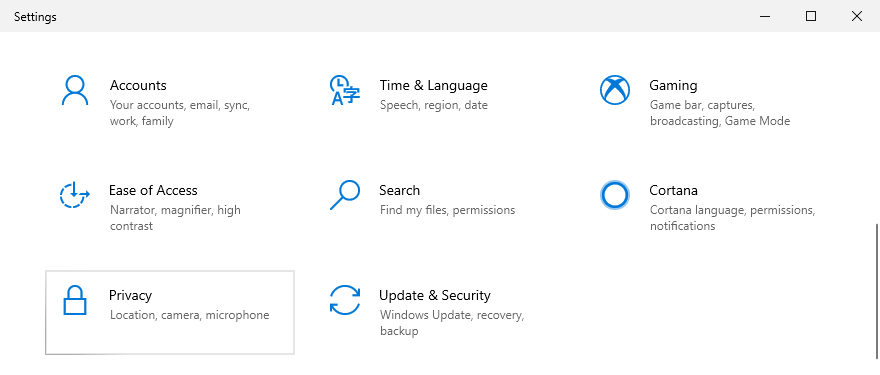
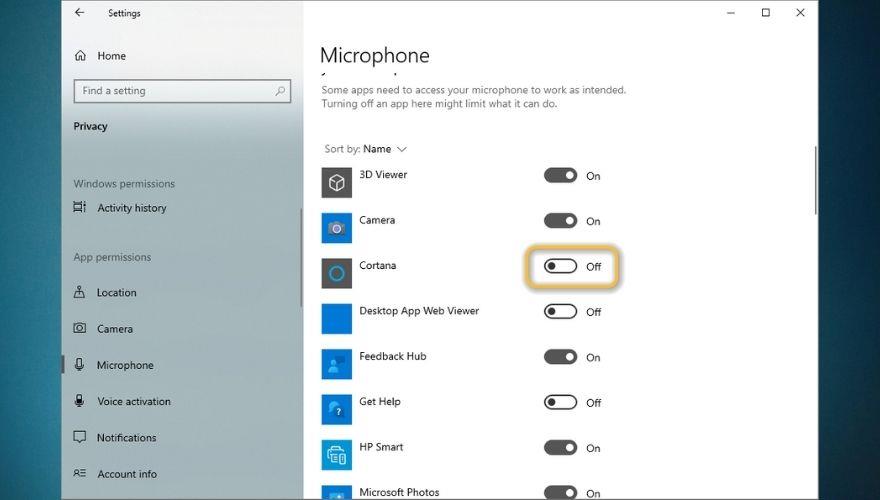
Ambil perhatian bahawa membatalkan akses mikrofon Cortana juga akan menjadikannya tidak dapat menggunakan pengaktifan suara, jadi tidak perlu melumpuhkan pengaktifan suara dahulu, kemudian kembali untuk membatalkan aksesnya kepada mikrofon anda. Selain itu, perlu dinyatakan bahawa melumpuhkan ciri tertentu seperti Mengenali anda daripada bahagian Inking & menaip peribadi akan melumpuhkan cadangan menaip sama sekali pada PC Windows 10 anda.
Bagaimana untuk Melumpuhkan Cortana SEPENUHNYA
Kini kami akan memberi tumpuan secara eksklusif untuk melumpuhkan Cortana sama sekali, jadi sebelum kami meneruskan, pastikan anda pasti anda tidak memerlukan pembantu digital ini hanya beberapa saat selepas menyahaktifkannya. Proses ini agak tidak menyakitkan, tetapi pada beberapa versi Windows 10 (versi Rumah, lebih tepatnya) ia melibatkan pengubahsuaian beberapa perkara dalam pendaftaran Windows, dan berbuat demikian tanpa sandaran yang betul kadangkala boleh membawa kepada situasi yang tidak menyenangkan.
Walaupun begitu, di bawah anda akan menemui arahan terperinci tentang cara melumpuhkan Cortana pada kedua-dua edisi Windows 10 Home dan Pro.
1. Windows 10 Home
Walaupun pada Windows 10 Home proses penyingkiran Cortana agak berantakan berbanding pada edisi Pro sistem pengendalian yang sama, ia tidak sukar sama sekali jika anda mengikuti langkah seterusnya dengan berhati-hati:
HKEY_LOCAL_MACHINE\SOFTWARE\Policies\Microsoft\Windows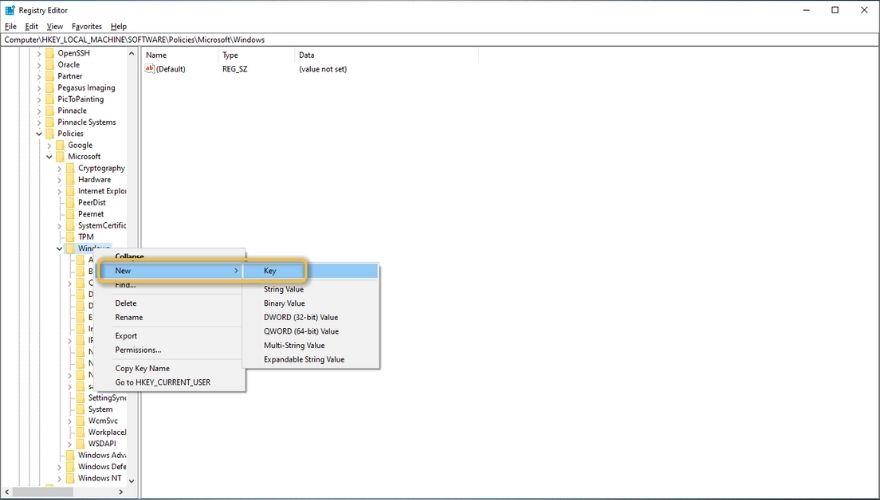
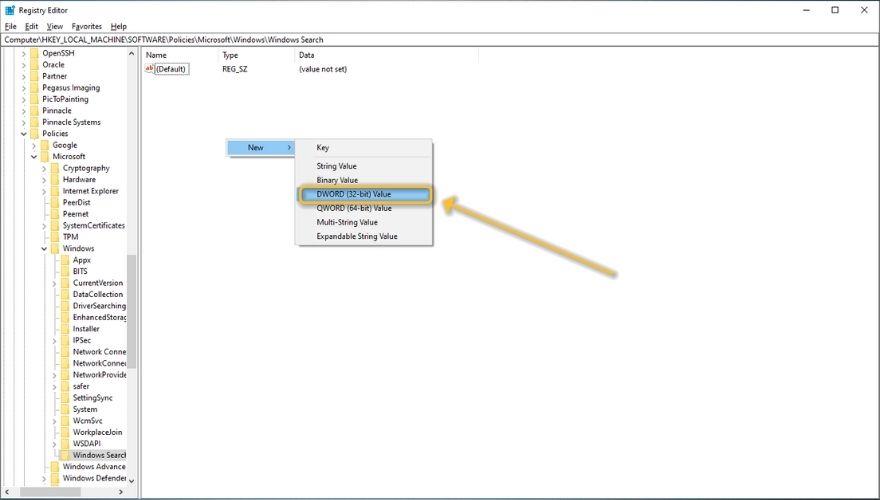
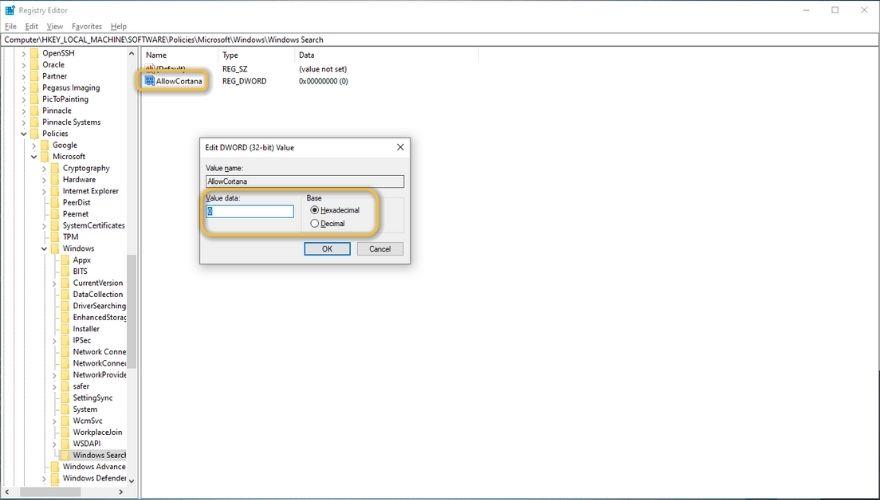
Itu sahaja. Anda akan perasan bahawa Cortana tiada lagi dan anda akan bebas menggunakan Carian Windows tanpa perlu risau tentang Cortana mengumpul pelbagai jenis data tentang tingkah laku PC anda.
2. Windows 10 Pro
Pada Windows 10 Pro perkara adalah lebih mudah, kerana anda tidak perlu melakukan apa-apa pengubahsuaian yang rumit dalam Registry Editor. Walau bagaimanapun, anda masih perlu menggunakan ciri yang mungkin tidak pernah anda gunakan sebelum ini dipanggil Editor Dasar Kumpulan Tempatan untuk melumpuhkan pembantu maya dengan berkesan. Inilah yang perlu anda lakukan:
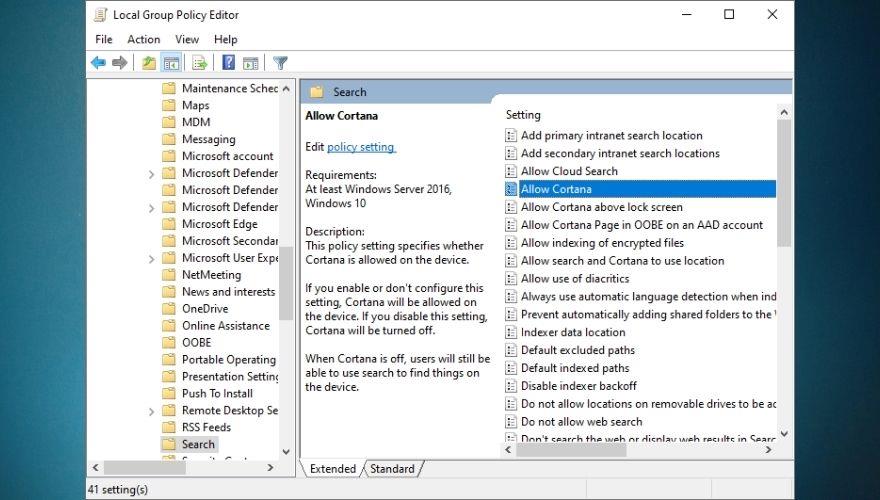
Perhatikan bahawa anda tidak mempunyai Cortana pada PC anda lagi, bukan dalam bar tugas, bukan dalam Carian Windows. Jika anda masih melihat ikon cincin di bawah ikon kaca pembesar pada bar tugas anda, cuma klik kanan bar tugas anda dan lumpuhkan pilihan butang Tunjukkan Cortana .
Bagaimana untuk mengalih keluar Cortana daripada permulaan
Walaupun anda membatalkan kebanyakan (jika tidak semua) keistimewaan Cortana pada komputer anda dan malah tidak membenarkannya daripada mengganggu hasil Carian Windows anda, masih ada kemungkinan Windows 10 akan cuba memuatkannya semasa permulaan . Seperti yang telah kami jelaskan dalam panduan berbeza, mempunyai banyak item permulaan, terutamanya Cortana, yang merupakan alat kompleks yang menggunakan data seluruh sistem untuk berfungsi, boleh memperlahankan PC anda secara besar-besaran.
Atas sebab itu, adalah lebih baik jika kami menyingkirkan Cortana dan menghalangnya daripada dilancarkan semasa permulaan, memandangkan kami tidak bercadang untuk menggunakannya lagi dan kami telah pergi jauh untuk mengalih keluarnya daripada sistem pengendalian kami. Ambil langkah berikut untuk mengelakkan Cortana daripada dilancarkan semasa permulaan sistem:
Itu sahaja yang anda perlu lakukan. Jika anda ingin menyemak sama ada Cortana benar-benar berhenti berjalan semasa permulaan, anda boleh teruskan dan mulakan semula PC anda. Sebaik sahaja PC anda menyelesaikan urutan butnya, sila lancarkan Pengurus Tugas sekali lagi dan semak sama ada Cortana sedang berjalan (di latar belakang atau sebaliknya). Jika anda melakukan semuanya dengan betul, anda tidak sepatutnya melihat sebarang kesannya.
Bagaimanakah saya boleh melumpuhkan Carian Bing dalam menu Mula saya?
Windows 10 mempunyai sistem carian menu Mula yang sangat baik. Anda boleh memanggilnya dengan hanya menekan kekunci Win pada papan kekunci anda dan mula menaip nama aplikasi atau folder yang ingin anda navigasi dengan cepat. Walau bagaimanapun, anda mungkin perasan bahawa selain daripada hasil tempatan (apl dan folder), hasil carian juga termasuk hasil daripada web. Sama ada itu, atau ia menawarkan untuk melakukan carian dalam talian untuk anda.
Sekarang itu tidak akan menjadi masalah, memandangkan kadangkala adalah bagus untuk mempunyai enjin carian yang berkuasa di hujung jari kita. Walau bagaimanapun, mencari pelbagai perkara daripada menu Mula anda hanya akan mengembalikan hasil Carian Bing dan tiada cara anda boleh mengubahnya dari dalam Windows. Jika anda tidak menemui sebarang utiliti untuk ciri Carian Bing dalam menu Mula anda, anda juga boleh mengalih keluarnya. Begini cara anda boleh melakukannya dengan usaha minimum:
HKEY_CURRENT_USER\SOFTWARE\Microsoft\Windows\CurrentVersion\Search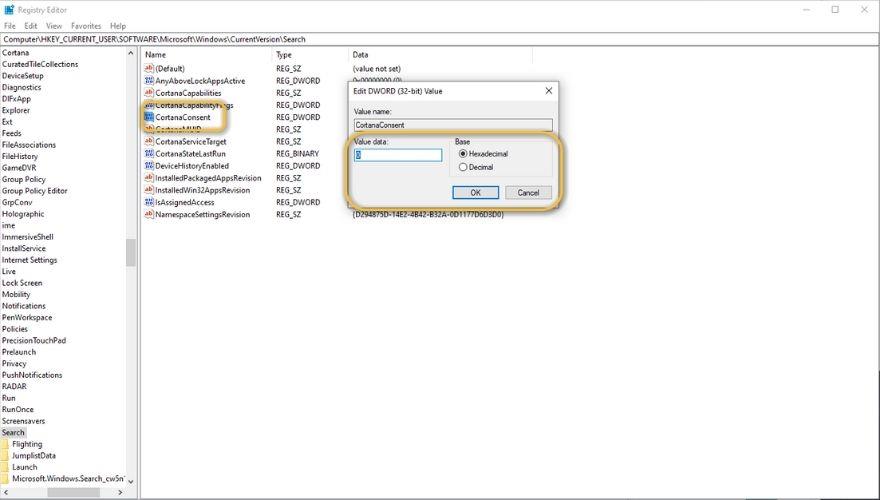
Selepas melakukan semua langkah yang diterangkan di atas, but semula komputer anda. Selepas jujukan but tamat, semak sama ada anda masih melihat hasil Carian Bing setiap kali anda cuba melakukan carian dalam menu Mula anda. Jika anda masih melakukannya, lakukan langkah di atas sekali lagi dan pastikan anda mengikuti setiap langkah dengan berhati-hati.
Melumpuhkan Cortana pada Windows 10 – KESIMPULAN
Untuk menyelesaikannya, Cortana boleh menjadi ciri yang agak berguna yang akan membantu ramai daripada kita memudahkan cara kita berinteraksi dengan komputer kita, tetapi beberapa tahun selepas keluaran awalnya, ia masih mempunyai perjalanan yang panjang sehingga ia mencapai status itu (jika pernah). Atas sebab itu, ramai di antara kita mungkin cuba untuk mengalih keluar Cortana daripada sistem kami, memandangkan ia mempunyai banyak sumber dan tidak begitu berguna, untuk bermula.
Sama ada anda cuba mengalih keluar Cortana daripada PC Windows 10 anda, mengehadkan data yang dikumpul daripada komputer anda, menghalang daripada dijalankan semasa permulaan atau semua perkara di atas, kami percaya anda akan mendapati panduan kami agak membantu, kerana ia mengandungi butiran terperinci arahan tentang cara melaksanakan semua perkara di atas, dan banyak lagi, dengan cara yang selamat dan berkesan.
Cara Mematikan Komputer Anda Dari Telefon Anda
Kemas kini Windows pada asasnya berfungsi bersama dengan pendaftaran dan fail DLL, OCX dan AX yang berbeza. Sekiranya fail ini rosak, kebanyakan ciri
Suite perlindungan sistem baharu muncul seperti cendawan kebelakangan ini, kesemuanya membawa satu lagi penyelesaian pengesanan anti-virus/spam dan jika anda bernasib baik
Ketahui cara menghidupkan Bluetooth pada Windows 10/11. Bluetooth mesti dihidupkan untuk peranti Bluetooth anda berfungsi dengan betul. Jangan risau, mudah!
Sebelum ini, kami menyemak NitroPDF, pembaca PDF yang bagus yang turut membenarkan pengguna menukar dokumen kepada fail PDF dengan pilihan seperti menggabungkan dan memisahkan PDF
Pernahkah anda menerima dokumen atau fail teks yang mengandungi aksara sampah berlebihan? Adakah teks mengandungi banyak Asterisk, Tanda Sempang, Ruang Kosong, dll?
Ramai orang telah bertanya tentang ikon segi empat tepat Google kecil di sebelah Windows 7 Start Orb pada bar tugas saya yang akhirnya saya memutuskan untuk menerbitkan ini
uTorrent ialah klien desktop yang paling popular untuk memuat turun torrents. Walaupun ia berfungsi dengan sempurna untuk saya dalam Windows 7, sesetengah orang mengalaminya
Semua orang perlu kerap berehat semasa bekerja pada komputer, dengan tidak berehat ada kemungkinan besar mata anda akan muncul (okay, bukan pop
Mungkin terdapat beberapa aplikasi yang anda sebagai pengguna biasa mungkin sangat biasa. Kebanyakan alat percuma yang biasa digunakan memerlukan pemasangan yang membosankan,







